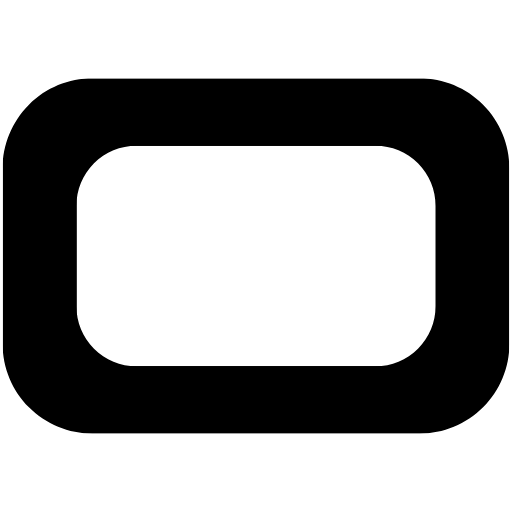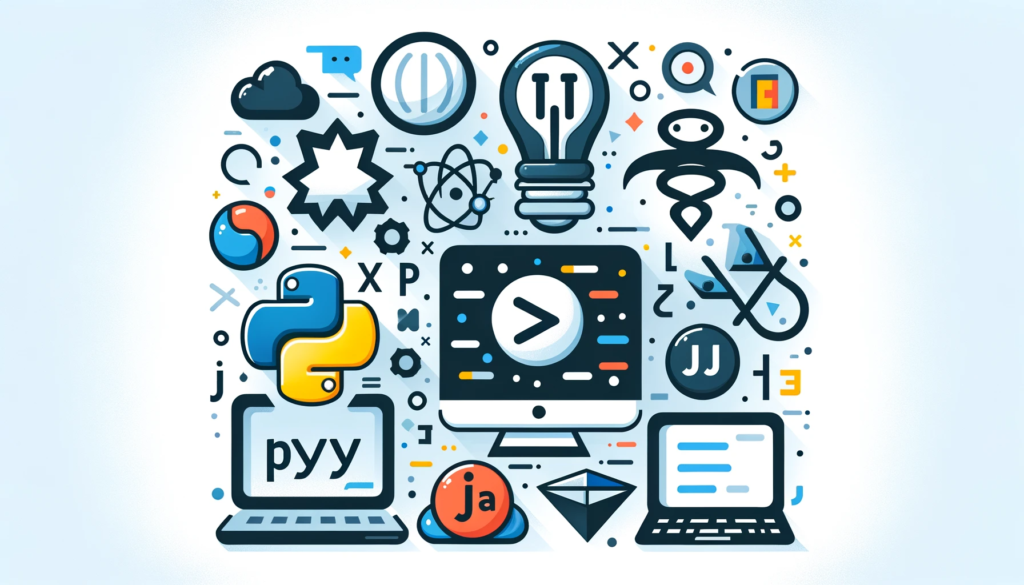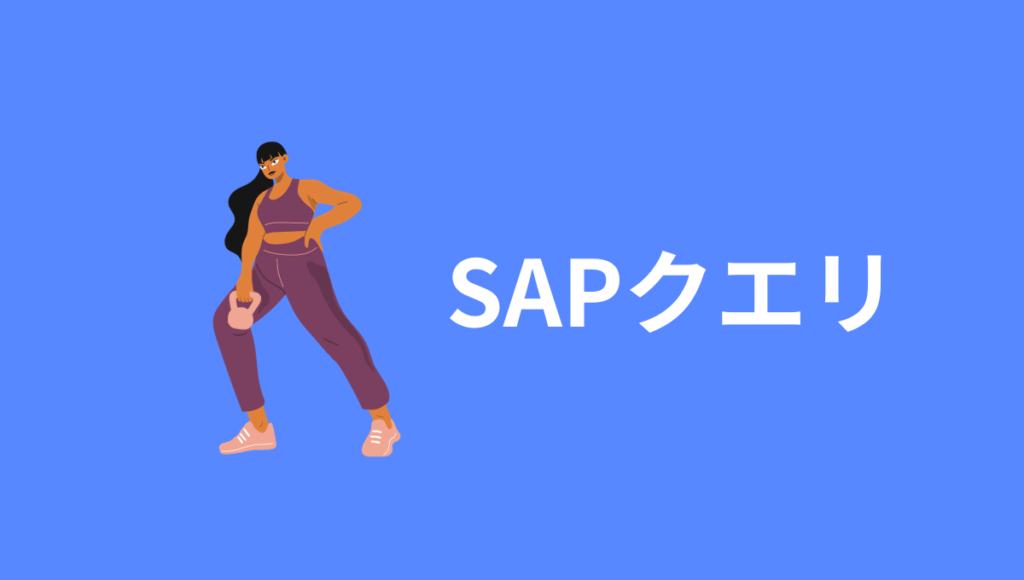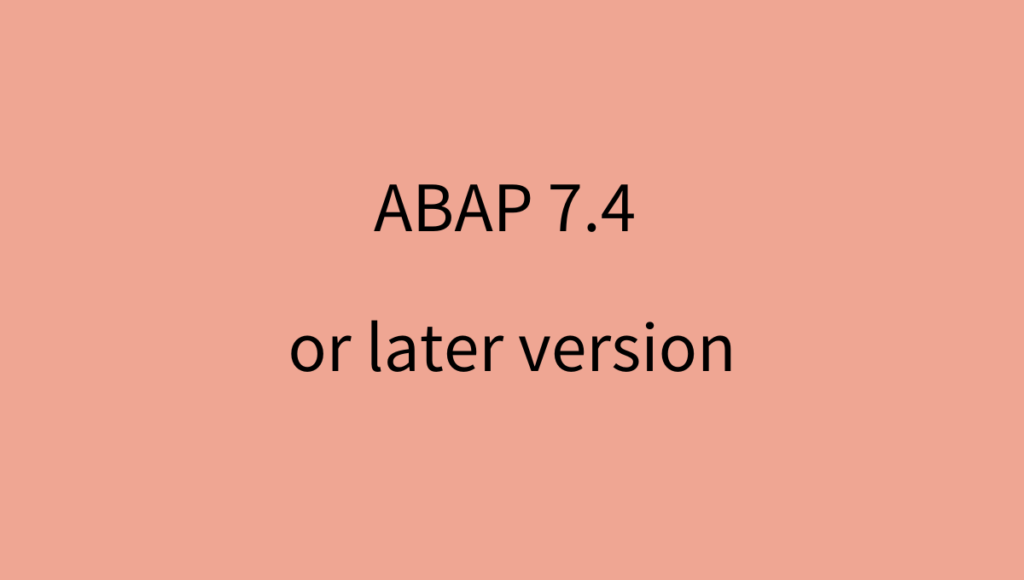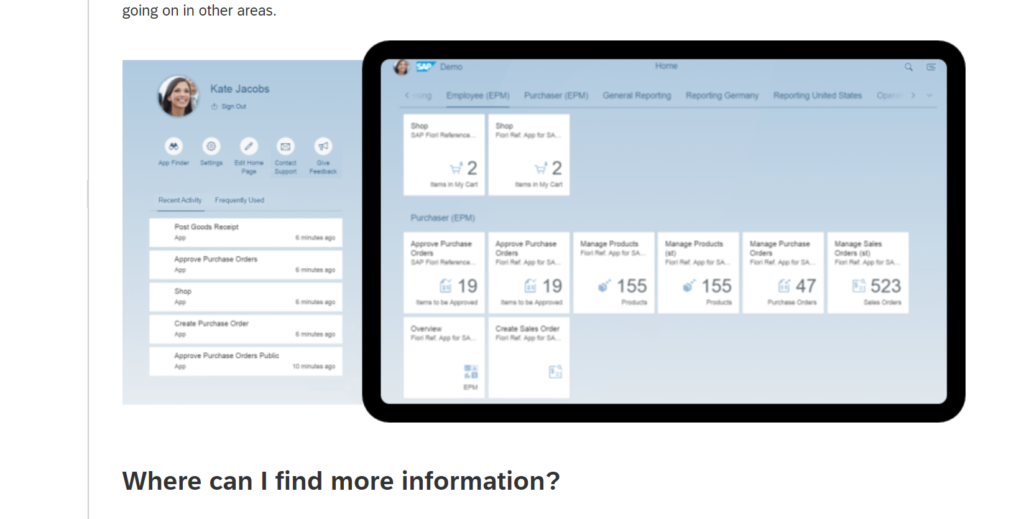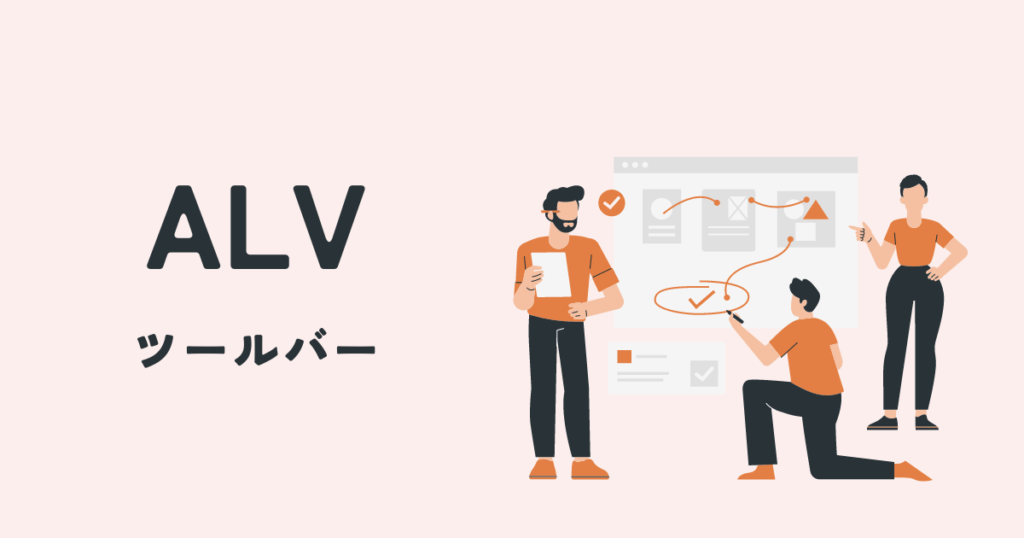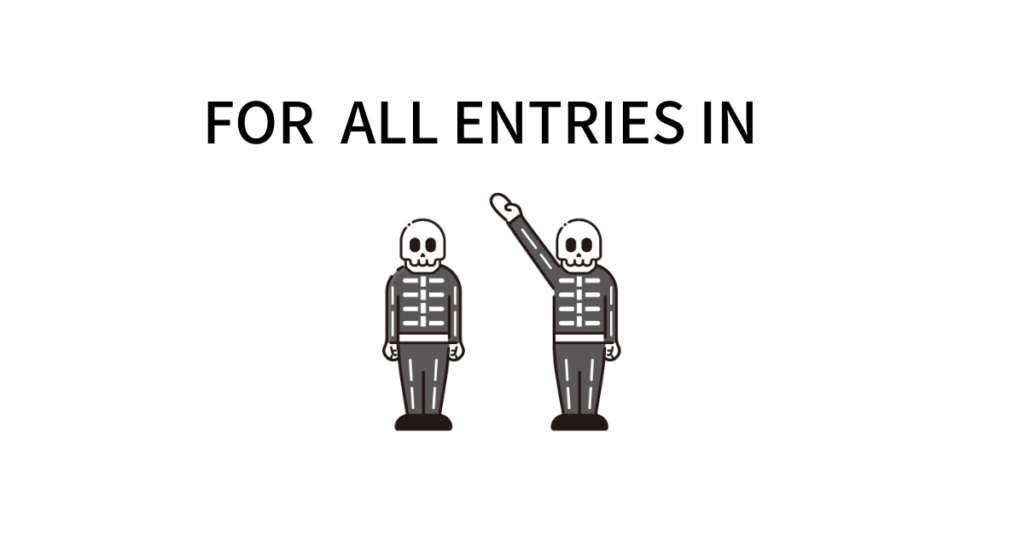-

プログラミング言語の特徴
オブジェクト指向型 ・Java Javaはオブジェクト指向言語の代表例であり、デスクトップアプリやAndroidアプリの開発に広く使われています。ソースコードの修正が容易で、大規模開発に適している点が特徴です。また、求人数も多く、仕事を求めるプログラマー... -

クラスとメソッド
はじめに ABAPプログラミングでは、大規模開発や保守のしやすさを考慮し、オブジェクト指向プログラミング(OOP)の考え方を取り入れることが重要です。その核となるのが、「クラス」と「メソッド」です。昔から使われている汎用モジュール(Function Module... -

SAPクエリ
SAPクエリとは SAP クエリアプリケーションは、デフォルトで含まれていないレポートを登録する場合に使用します。SAP クエリは、SAP プログラミング言語 ABAP に関する知識が少ないユーザ、または知識を持っていないユーザ向けに設計されています。SAP ク... -

VisionOSアプリ構築のための準備
VisionOSアプリ Apple Vision Pro上のアプリを構築するためのステップを紹介していきます。 これから作成していくアプリはApple Vision Proで動作します。 https://youtu.be/TX9qSaGXFyg?si=nshLGvGpWyqNRxuc WWC2023 開発において重要なことは3次元である... -

ABAP 7.4と7.5以降の新しい文法:内部テーブル操作の基本
S/4 HANAで使用可能な文法「ABAP7.4以降」について、7.4と7.5より前の文法と比較しながら解説します。この記事では、特に内部テーブルから特定の行を抽出する方法に焦点を当てています。このテクニックは、データ分析やデータ管理において非常に重要なスキ... -

SAP FIORIの紹介
FIORIとは FIORIとはSAPのアプリケーションの設計システムのことで、洗練されたUIとどのデバイスからもアクセスできる点が大きな特徴です。ユーザーはこの特徴を活用して、リアルタイムで経営状況を把握できるようになります。 FIORIの利点 SAP FIORIを使... -

APPEND命令まとめ
APPEND命令とは APPEND命令とは、内部テーブルにデータを格納できる命令です。この命令では、内部テーブルの一番下の行に格納されていきます。 以下が基本的な記述方法になります。構造から内部テーブルへ格納するのが一般的です。 APPEND (構造) TO (内部... -

構造宣言・データ宣言
構造宣言 構造の作成 パターン1から作成する(基本形) TYPES: BEGIN OF TY_S_DATA, A TYPE CHAR1, B TYPE CHAR1, END OF TY_S_DATA. パターンDBテーブルと同じ項目を参照して構造を作成する TYPES: BEGIN OF TY_S_DATA, A TYPE FLIGHT-A, B TYPE FLIGHT-... -

ALVツールバーにボタンを追加する
ALVツールバーとは ALVの標準の機能であり、アプリケーションツールバーの略です。ALVツールバーには様々な機能ボタンが表示され、ユーザーはボタンを押すことで出力された画面のデータを並べ替えたりデータをエクセルに出力したりすることが可能です。 ツ... -

FOR ALL ENTRIES IN の使い方
FOR ALL IN ENTRIES 命令は、主にSELECT文を使用する際に別の内部テーブルの項目を抽出条件として記述したいときに使われます。 FOR ALL ENTRIES INの特徴 抽出条件に他の内部テーブルの項目を指定できる。 抽出条件とは、SELECT文ではWHERE句のことを指し...